Skype hiện là ứng dụng phổ biến, được rất nhiều sinh viên, nhân viên văn phòng sử dụng. Bởi vì tại nền tảng này, bạn có thể nhắn tin, gọi điện thoại video có chất lượng ổn định. Trong bài viết này, hãy cùng Wibo88 tìm hiểu về cách đăng nhập Skype trên điện thoại và máy tính nhanh nhất nhé.
Cách đăng nhập Skype trên điện thoại đơn giản
Hướng dẫn cách đăng nhập nhanh
Để đăng nhập Skype trên điện thoại nhanh nhất, bạn hãy mở ứng dụng Skype. Sau đó điền thông tin số điện thoại, email của mình và ấn chọn mục Tiếp theo. Cuối cùng là nhập mật khẩu và ấn chọn Đăng nhập.
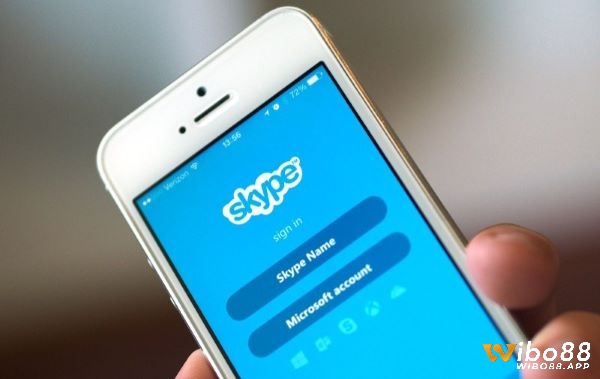
Hướng dẫn cách đăng nhập chi tiết
- Bước 1: chọn biểu tượng Skype trên thiết bị di động để mở ứng dụng.
- Bước 2: nhập tài khoản đăng nhập của bạn, ấn mục Tiếp theo. Sau đó điền mật khẩu và chọn Đăng nhập.
- Bước 3: Skype sẽ hỏi bạn có đồng ý đồng bộ danh bạ hay không. Bạn có thể chọn đồng ý hoặc không. Sau đó chọn Tiếp theo để vào giao diện chat.
Cách đăng nhập Skype trên máy tính
Trước tiên chúng ta sẽ cùng nhau tìm hiểu về cách đăng nhập ứng dụng Skype trên máy tính. Chúng tôi sẽ chia thành 2 cách hướng dẫn đăng nhập nhanh và chi tiết như sau:
Hướng dẫn cách đăng nhập nhanh
Đầu tiên bạn cần phải mở ứng dụng Skype trên laptop/ PC của mình. Sau đó đăng nhập thông tin của mình vào như tên đăng nhập, email hay số điện thoại. Cuối cùng là nhập mật khẩu vào. Vậy là bạn đã hoàn tất quá trình đăng nhập Skype trên ứng dụng máy tính rồi đấy.

Hướng dẫn cách đăng nhập chi tiết
Dưới đây là 4 bước đăng nhập Skype trên máy tính chi tiết mà bạn có thể tham khảo:
Bước 1: Mở ứng dụng Skype
Trước hết bạn cần mở ứng dụng Skype trên màn hình máy tính, sau đó ấn liên tiếp 2 lần vào biểu tượng Skype. Nếu như màn hình của bạn không hiện biểu tượng Skype, bạn hãy tìm trên thanh Start. Còn trường hợp tìm mãi không thấy, thì chắc bạn chưa tải Skype về máy đấy.
Bước 2: Đăng ký tài khoản Skype
Nếu bạn đã có đăng ký tài khoản Skype trước đó, ứng dụng sẽ hiện những tài khoản mà bạn đã từng đăng nhập. Lúc này bạn chỉ cần chọn tài khoản mà mình muốn sử dụng. Tuy nhiên nếu vẫn không thấy, thì bạn ấn vào thẻ “Use another account” để đăng nhập tài khoản khác nhé.
Còn trường hợp bạn là người mới bắt đầu chơi ứng dụng Skype và bạn chưa có bất kỳ tài khoản nào trên ứng dụng này. Bạn hãy chọn mục “Sign in or create” để đến giao diện đăng nhập ứng dụng Skype.
Bước 3: Đăng nhập tài khoản vào ứng dụng Skype
Người dùng sẽ được yêu cầu đăng nhập vào tài khoản Skype. Bạn có thể sử dụng số điện thoại, email của tài khoản mà bạn đã tạo. Sau đó ấn mục Next để sang bước tiếp theo.
Bước 4: Đăng nhập mật khẩu
Sau khi đã điền mật khẩu của ứng dụng Skype, bạn cần ấn vào nút Sign in để tiếp tục đăng nhập. Nếu như không may bạn quên đi mật khẩu của tài khoản, bạn chỉ cần chọn mục “Forgot password” để được cung cấp mật khẩu mới.
Chỉ với 4 bước đơn giản, bạn đã đăng nhập thành công vào ứng dụng Skype trên máy tính rồi. Tuy nhiên nếu như các bạn vẫn chưa cài đặt ứng dụng trên máy tính, thì có thể đăng nhập bằng trình duyệt web theo dưới đây nhé.
Cách đăng nhập Skype bằng trình duyệt web
Hướng dẫn cách đăng nhập nhanh
Đầu tiên các bạn cần truy cập vào đường link của ứng dụng Skype. Sau đó đăng nhập tên tài khoản của mình. Tiếp theo ấn chọn Next và nhập mật khẩu. Tiếp đến chọn mục Sign in để tiến hành đăng nhập. Tuy nhiên nếu vẫn chưa thấy giao diện Skype, bạn hãy chọn vào biểu tượng cá nhân. Sau đó chọn mục Use Skype online.
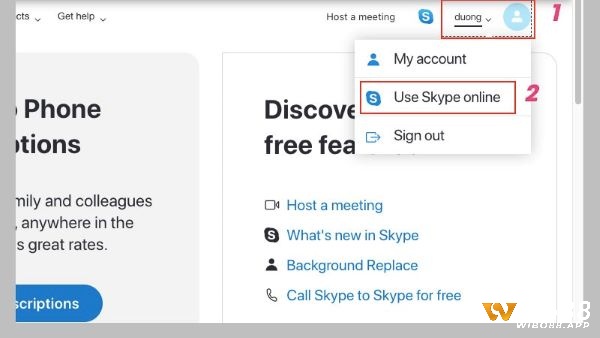
Hướng dẫn cách đăng nhập chi tiết
Nếu như máy tính của bạn không được cài đặt Skype, thì việc đăng nhập bằng trình duyệt web sẽ là lựa chọn thích hợp nhất. Để có thể đăng nhập vào Skype bằng website bạn cần thực hiện theo các bước bên dưới đây.
Bước 1: Bạn cần truy cập vào đường link của ứng dụng Skype https://web.skype.com/. Sau khi truy cập vào đường link này các bạn sẽ được chuyển đến giao diện đăng nhập của Skype.
Bước 2: Cũng giống như đăng nhập Skype trên máy tính, trước tiên bạn cần đăng nhập tên tài khoản. Sau khi đã điền tên đăng nhập, bạn cần ấn vào mục Next.
Bước 3: Ở bước này các bạn cần đăng nhập mật khẩu của mình vào. Và cuối cùng là chọn Sign in để tiếp tục đăng nhập.
Bước 4: Không giống như khi đăng nhập bằng máy tính, khi đăng nhập trên trình duyệt web Skype sẽ hỏi bạn có muốn tiếp tục giữ trạng thái cho lần sau không. Tại bước này bạn có thể ấn Yes hay No đều được cả. Sau đó giao diện sẽ được chuyển đến trang chủ để bạn có thể nhắn tin, gọi điện.
Hy vọng với những thông tin mà Wibo88 đã tổng hợp trong bài viết trên, bạn đã có thể đăng nhập nhanh chóng và thành công ứng dụng Skype. Đửng quên truy cập Wibo88 để đón đọc thêm nhiều bài viết thú vị từ chúng tôi.
wibo88
